
Isi kandungan:
- Pengarang John Day [email protected].
- Public 2024-01-30 11:11.
- Diubah suai terakhir 2025-01-23 15:01.

Saya mahukan pencetak 3D sangat teruk, tetapi saya tidak mempunyai wang. Saya juga berumur 13 tahun dan tidak dapat pekerjaan, jadi apa yang perlu saya buat? Saya membina satu dari Legos. Malangnya, saya tidak mempunyai Lego Mindstorms ($ 350), jadi saya harus berjaya. Ini tidak dimaksudkan untuk menjadi pencetak yang tepat atau tepat. Ia adalah alat untuk karya seni atau ukiran. Mari kita mulakan!
Langkah 1: Kumpulkan Bahan
Berikut adalah bahan dan alat yang anda perlukan:
- 4 Motor Kerajinan Kecil (Amazon)
- 2 Motor Kerajinan Besar (Amazon)
- Benang nipis (Amazon)
- 2 Bateri 9v (Amazon)
- 2 Penyambung Bateri 9v (Amazon)
- 3 Suis sesaat
- Papan Roti Kecil (Amazon)
- Pita Elektrik (Amazon)
- Penyambung Kawat (Depot Rumah)
- Wayar Speaker Tembaga (Amazon)
- Plat Basikal Lego (Amazon)
- Krayon Warna Pelbagai (untuk Filamen)
- Corong
- Banyak Lego!
Alat:
- Senapang Gam Panas
- Besi pematerian
Langkah 2: Rangka


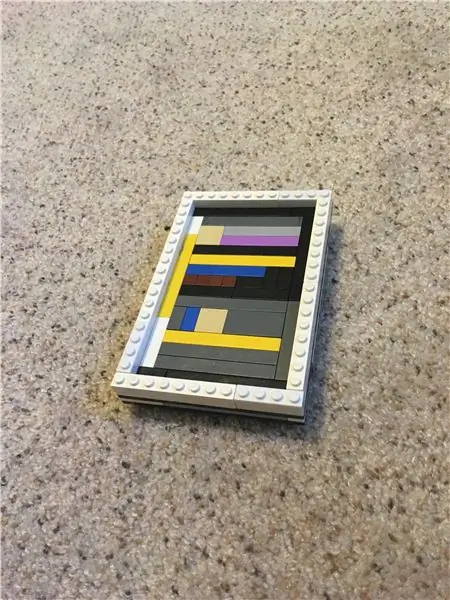
Sekarang kita akan membina kerangka pencetak. Saya tahu langkah ini tidak begitu membantu, tetapi ini hanya disebabkan oleh jumlah kepingan. Bina bingkai dengan dua tiang yang menyokong segi empat tepat di atas platform, seperti yang ditunjukkan di atas. Sekarang ke extruder. Saya membinanya dalam bentuk "H", dengan dua batang panjang yang menyokong bahagian tengahnya. Di tengah extruder terdapat lubang (sekitar 2cm x 2cm). Gariskan lubang dengan gam panas agar krayon cair (filamen) tidak melekat pada muncung. Untuk tempat tidur, buat platform segi empat tepat kira-kira 8cm x 13cm dengan dinding di sebelahnya (lihat gambar). Juga, saya meletakkan kepingan halus di bahagian bawah katil untuk memberikan penampilan yang lebih menarik.
Langkah 3: The Motors
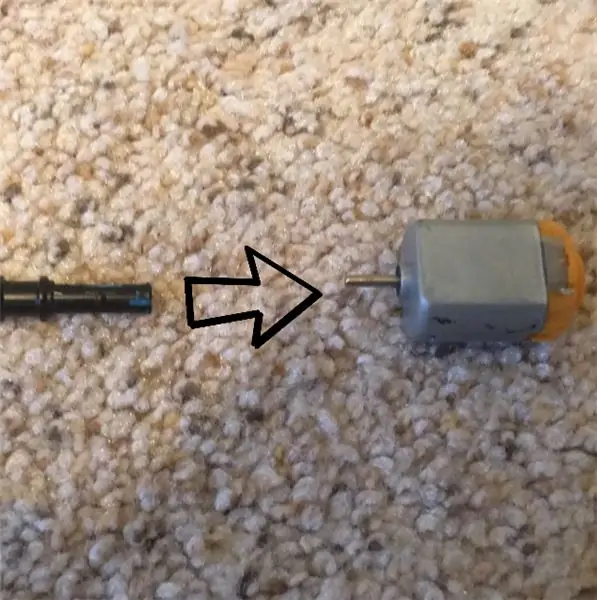


Sekarang kita boleh meletakkan motor. Pertama, pateri mengarah ke motor jika belum memilikinya. Lekatkan panas seterusnya semua batang motor ke bahagian Lego Technic yang ditunjukkan (rujuk grafik di atas). Sekarang gam panas keenam-enam motor, dengan kepingan Lego di atasnya, ke papan Lego 2x4 (gambar di atas). Sekarang letakkan papan pada pencetak seperti yang ditunjukkan dalam gambar.
Langkah 4: Kabel


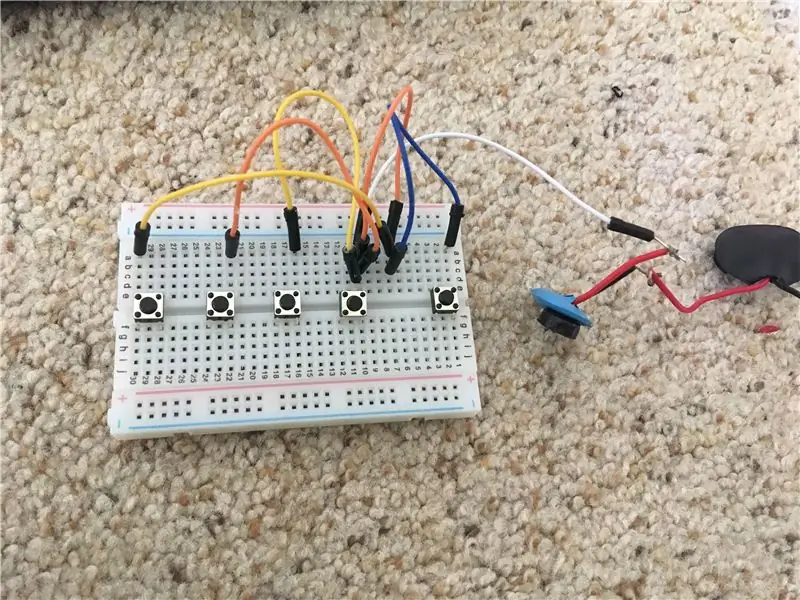
Kini tiba masanya untuk melepaskan benang. Langkah ini mudah. Pertama, pasangkan gandar Lego Technic (di atas) pada bahagian pada batang motor. Ukur jarak dari setiap motor ke sisi lain platform hijau dan potong beberapa tali hingga panjangnya. Sekarang ikat dan tempelkan tali yang sesuai di setiap gandar, seperti dalam gambar. Sambungkan (dengan gam panas atau Legos) hujung tali motor kecil ke sisi extruder (video di atas). Sekarang ikat dan lekatkan benang pada batang motor besar. Sambungkan benang ke bahagian bawah katil (gambar di atas).
Langkah 5: Pendawaian



Kini tiba masanya untuk pendawaian. Keluarkan suis taktil dan sekumpulan wayar pelompat. Pasang suis pada papan roti mini seperti gambar di atas. Sekarang ambil semua petunjuk negatif pada motor (hitam) dan sambungkannya, bersama dengan wayar hitam yang lain, dengan penyambung wayar besar. Sambungkan wayar hitam yang tinggal ke sambungan negatif klip bateri 9v. Sekarang sambungkan wayar positif (merah) klip bateri 9v ke wayar hitam klip lain (gambar di atas). Sekarang ikatkan wayar merah yang tinggal ke wayar pelompat berwarna. Letakkan wayar pelompat pada A10. Letakkan 3 penerjun lain dalam barisan yang sama. Sambungkan salah satu wayar ke titik A7 di papan roti. Sambungkan wayar di baris '10' ke serong kanan beberapa suis. Lakukan perkara yang sama untuk penerjun di baris '7'. Terdapat gambar di atas. Sekarang sambungkan setiap plumbum merah dari motor ke wayar jumper, dan sambungkan jumper ke hujung suis sesaat yang lain, seperti yang ditunjukkan di atas. Itu sahaja mengenai semua.
Post Skrip: Sambungkan bateri semasa anda mahu mengaktifkannya. Anda juga boleh memasang suis jika anda mahu.
Langkah 6: Cairkan Krayon
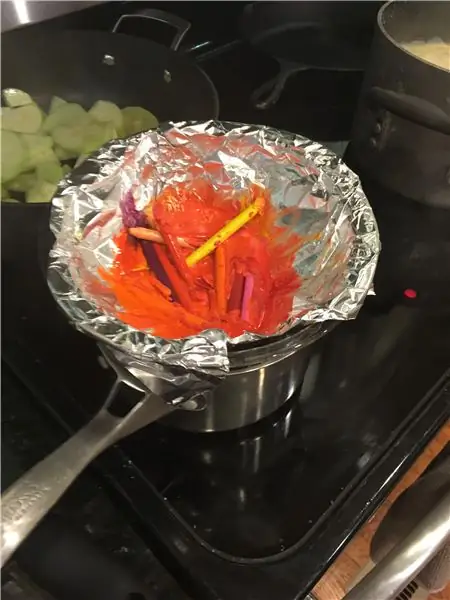
Kini tiba masanya untuk mencairkan beberapa krayon. Anda boleh menggunakan warna apa sahaja yang anda mahukan, jangan campurkan warna percuma (sebaliknya). Tanggalkan label dan masak dalam kuali (berasingan dari zucchini). Krayon cair akan menjadi filamen anda.
Langkah 7: Gunakan

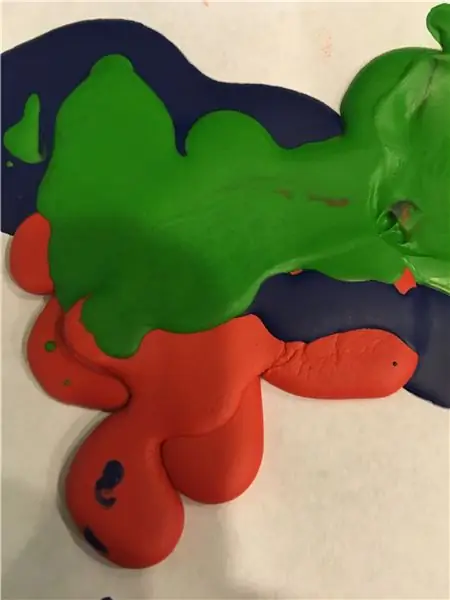
Sekarang yang perlu anda lakukan ialah merekatkan corong getah ke alat penyemperit. Akhirnya anda boleh menuangkan filamen dengan satu tangan dan mengendalikan butang dengan tangan yang lain. Selamat Membuat!
Post Skrip: 'Cetakan' yang ditunjukkan dalam gambar adalah yang pertama saya, jadi ini agak abstrak. Untuk menghormati peraduan Colors of the Rainbow saya menggunakan tiga warna yang berbeza. Saya menukar filamen separuh jalan.
Disyorkan:
Pencetak Alexa - Pencetak Resit Berbasikal: 7 Langkah (dengan Gambar)

Pencetak Alexa | Pencetak Resit Berbasikal: Saya peminat mengitar semula teknologi lama dan menjadikannya berguna lagi. Beberapa ketika yang lalu, saya telah membeli pencetak resit terma yang lama dan murah, dan saya mahukan kaedah yang berguna untuk tujuan semula. Kemudian, semasa cuti, saya dihadiahkan Amazon Echo Dot, dan salah satu prestasi
Cara Menambah Jenis LED dengan Mudah ke Pencetak 3d Anda: 8 Langkah (dengan Gambar)

Bagaimana Mudah Menambah Jenis LED ke Pencetak 3d Anda: Adakah anda mempunyai beberapa LED ganti yang mengumpulkan habuk di ruang bawah tanah anda? Adakah anda bosan kerana tidak dapat melihat apa sahaja yang dicetak oleh pencetak anda? Tidak perlu dilihat lagi, Instructable ini akan mengajar anda cara menambahkan jalur lampu LED di atas pencetak anda untuk
Pembuatan PCB Dua Sisi Dengan Pencetak 3D: 7 Langkah (dengan Gambar)

Pembuatan PCB Dua Sisi Dengan Pencetak 3D: Saya akan cuba menerangkan pembuatan PCB pengasingan jenis dua sisi dengan bantuan pencetak 3d yang diubah suai. Halaman ini memberi inspirasi kepada saya untuk menggunakan pencetak 3d saya untuk pembuatan PCB. Sebenarnya, kaedah yang dijelaskan di halaman itu berfungsi dengan cukup baik. Sekiranya anda mengikuti t
Mencetak Papan Litar Khusus dengan Pencetak 3D: 7 Langkah (dengan Gambar)

Mencetak Papan Litar Khusus dengan Pencetak 3D: Sekiranya ini bukan kali pertama anda melihat pencetak 3D, anda mungkin pernah mendengar seseorang mengatakan sesuatu seperti: 1) Beli pencetak 3D2) Cetak pencetak 3D lain3) Kembalikan 3D asal printer4) ???????? 5) UntungSekarang ada yang
Membuat Papan Litar Bercetak Dengan Pencetak INKJET: 8 Langkah (dengan Gambar)

Membuat Papan Litar Bercetak Dengan Pencetak INKJET: Semasa saya mula-mula mencari cara untuk melekatkan papan litar bercetak saya sendiri, setiap Petunjuk dan tutorial yang saya dapati menggunakan pencetak laser dan menyeterika corak dengan cara tertentu. Saya tidak memiliki pencetak laser tetapi saya mempunyai dakwat yang murah
